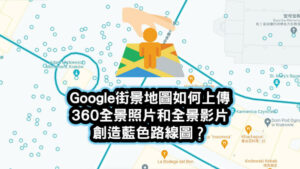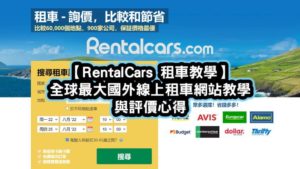Photoshop 2023 新手計畫:一鍵移除路人、AI 濾鏡效果馬上上手
這次班老大非常榮幸可以和Adobe合作推廣「人人都能玩轉影像」系列,我本身就是Adobe軟體的忠實用戶,希望藉由這一系列的資訊分享,讓更多人認識Photoshop的創新和進化,幫助大家在設計上有著更美好的體驗,話不多說我們馬上開始!
Photoshop 2023 公開7大全新功能超級實用!
Adobe Photoshop 繪圖軟體(PS)在今年推出了2023全新企劃:「人人都能玩轉影像系列」,主要是針對Photoshop初學者所量身打造的功能設計,包括像是簡單快速的單鍵「快速去背」功能、強大的「自動濾鏡上色工具」、圖像感測色彩工具可在短時間內「移除項目」等等,共有七項都非常好用的功能。(Photoshop 24.1.1 版本)
我認為Adobe這次是來真的!專門為在台灣想要入門學習Photoshop的新手們,推出這一系列相當簡單又快速上手的工具,只要跟著軟體中的功能指示操作,基本上就能做出媲美PS設計高手的水準了!
#1 快速移除背景:不用再苦苦搜尋 Photoshop 去背教學
以往若想要使用Photoshop將圖片的背景去除掉,通常都會先到網路上搜尋「圖片去背教學」等相關內容參考操作,但現在完全不需要了!
因為現在Photoshop全新推出了單鍵快速去背(One-click Remove Background)的功能,只需在畫面上按一顆按鈕,瞬間就幫你的圖片背景給乾淨去除掉了。
以往我們在使用PS去背時,可能都還要先選擇物件 → 主體 → 魔術棒 → 鋼筆工具等來慢慢點選邊線和節點,把主體的部位給框出來,然後再將不需要的背景範圍給去除掉,但現在拜AI所賜,直接就有「移除背景切換」的新功能,真的只要一個按鍵就能搞定!
#2 AI 移除物件:內容感知填色精準融合
你有沒有遇過在旅行中拍照時,常常旁邊有一堆陌生人入鏡,結果就是拍不出具有美感的照片呢?
我就經常在熱門景點拍照時有這個困擾,往往被大批遊客給遮蔽美景的狀況,不過這次Photoshop新推出了內容感知填色工具(Content-Aware Fill),完全可以幫我們解決這個問題!
簡單來說,PS是利用AI去偵測主體周圍不需要的陌生人或雜物,然後我們只需按一顆「內容感知消除填色」的按鈕,馬上就能把不必要的物件給清除乾淨,然後同時也用非常精準的色彩感測技術,以鄰近色彩補上剛剛消除的範圍,此時照片就會呈現出讓人滿意的完美結果了。
#3 彩色化神經濾鏡:Photoshop 上色為黑白圖像注入生命
如果你有一些老舊照片想要修復,或是早期的黑白照片想要加入色彩的話,這次Photoshop也推出了強大的神經濾鏡(Neural Filter)功能,可以幫這些看似過時的照片自動添加色彩恢復生命力!
神經濾鏡是結合AI人工智能感知的技術,自動會從數據資料庫中判斷照片本身的各項屬性特徵,例如人體皮膚該有的顏色、建築原本可能擁有的色彩、天空和草地的色彩還原等等,直接幫我們在原始圖片上加入最適合的顏色。
如果你在AI上色後還不滿意的話,甚至都還能進一步智慧調整像是人臉的表情、臉部的特徵等細節,幫助你將心目中最理想的結果完全實現!
#4 天空取代:讓 Photoshop 代勞調色和光影
拍照當天的天氣不好嗎?天空看起來霧濛濛的,不然就是下雨黑壓壓的該怎麼辦?
Photoshop提供了一個超棒的替換天空功能:天空取代(Sky Replacement),這個技術主要是靠AI人工智慧自動精準判斷出天空在照片中的範圍給去除掉,再讓你自由選擇其他理想的天空場景,例如藍色的晴空或藍天白雲等等替換至圖片中。
如果覺得自動替換的天空不夠自然,也都可以再進一步調節像是色溫、亮度、大小和邊緣等等,讓原本的照片與新加入的天空自然融合為一體,讓每張回憶都是好天氣!
#5 混合模式:初學就上手合成影像,效果更加分
如果你想要在一張圖片中融合多張圖層效果,Photoshop有提供超過20多種以上的圖層混合模式(Blend Mode),簡單來說,就是利用每張不同的圖層遮色片去重疊,呈現出各種特殊效果。
合成影像的功能在平面設計其實相當常見,因為可以將不同顏色或特徵重疊在主體圖片上,並且還能針對各個圖層進行修改,像是飽和度、亮暗部、銳利度、對比度和色彩等細節,且每一種混合模式也都可以透過滑鼠游標來直接觀看各種合成效果喔。
#6 汙點修復:快速修復影像瑕疵
如果你的圖片上有小範圍瑕疵想要修復,Photoshop有提供一個我認為大家都會愛上的修復工具:汙點修復筆刷工具(Spot Healing Brush)。
它是一種結合AI智能判斷鄰近色彩的修飾工具,常用在像是臉部的痣、斑點、痘痘或傷口,另外也常用在空間照片中的牆壁髒汙、裂縫等任何不希望看到的東西,全部都可以利用瑕疵修復工具來快速搞定!
#7 新增圖層:新手也能用 Photoshop 合成精彩照片
你是不是想要在圖片上合成新的圖層呢?
這次Photoshop也針對圖層的概念加速且簡化了編輯流程,例如我想要在一張單純的貓咪圖片中,再合成一隻貓的手掌進去,該怎麼做呢?
其實很簡單!只要按「選取主體」功能並點選貓咪的手掌位置,接下來再把這個手掌選取的範圍轉換為遮色片,一鍵點擊「快速去背」的功能,就能得到貓咪的手掌圖層了!
然後再把手掌圖層拉到最上方,也就是呈現在貓咪本身圖層的上面,就可以成功將貓咪與手掌合成為一張新的圖層使用囉!
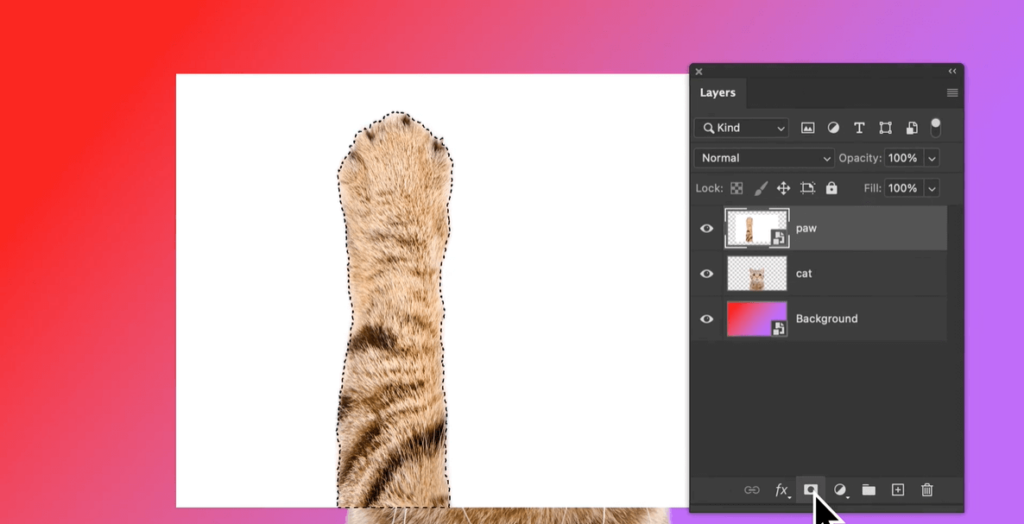
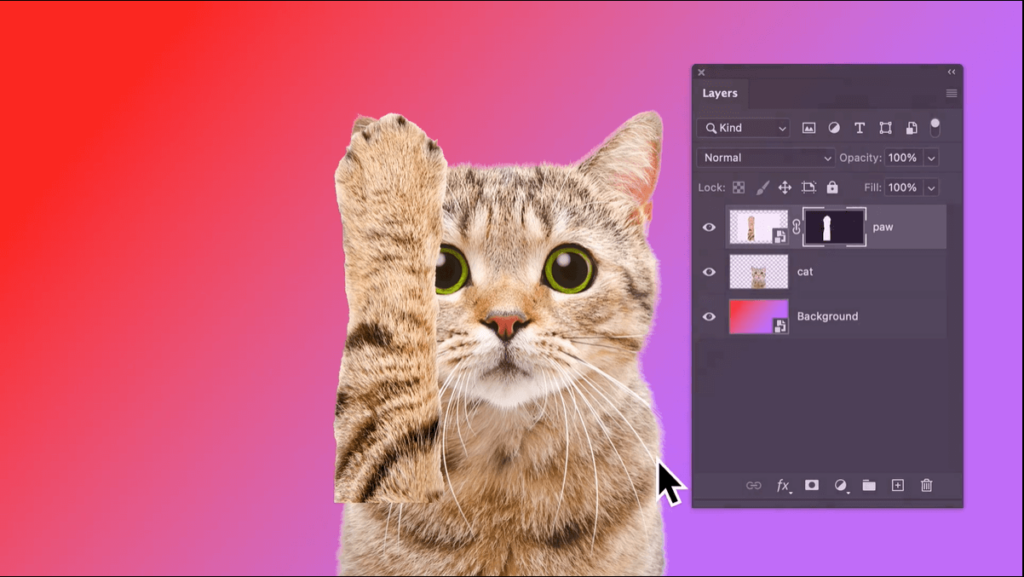
結語
這次Adobe全新推出的Photoshop 2023「人人都能玩轉影像」系列,可以看出這套軟體大量結合了AI智能技術融入到設計工具當中,這對於以往大部分的手動設計作業流程中,藉由AI的幫助確實真的可以節省不少時間。
我認為Adobe與AI技術的結合就是一種朋友互助的概念,同時還能擺脫以往大家對於Photoshop學習門檻難度高的印象,因為有了這些快速方便的工具後,Photoshop現在變成了一款相當適合超新手入門的設計軟體,同時也讓設計高手受惠於這些AI輔助,大幅提升操作的流程效率!
我很推薦大家來試試最新版的Photoshop 2023,相信你馬上就能感受到一款既簡單好上手,功能又強大的設計軟體了!
相關連結:


跟著班老大一起從零開始,到完整學會360全景攝影,並成功製作出具有品牌價值的虛擬導覽體驗。
免費訂閱班老大電子報
訂閱班老大YouTube

立即加入360互動星球臉書社團

班老大有成立一個360互動星球Facebook臉書社團,歡迎你一起加入討論交流!
360全景相機推薦文章
- 第一次聽到360相機?先看這篇360相機超完整介紹馬上認識
- 360相機基本裝備怎麼買?看這篇新手必知的360相機拍攝基本配備就搞定
- 考慮要買哪一台360相機?看這篇360度相機推薦專業指南就對了
- 如何檢查360運動相機?看這篇購買相機前後的基本檢測
- 360相機新手上路嗎?歡迎前往閱讀《360新手必看系列文章》
- 360相機初學者基本功:17個新手必知的360相機攝影技巧
- 虛擬導覽是什麼?看這篇VR-Tour超完整介紹
- 閱讀更多360全景相機教學文章
- 歡迎前往逛逛我的商店
歡迎追蹤班老大臉書粉專
班老大網站所有最新文章都會在這裡第一時間通知,歡迎追蹤我的粉絲專頁!
有任何問題可以在底下留言~
如果喜歡我的文章,歡迎分享~